Bästa 5 Fraps-alternativen på Mac för att spela in skärm
Om du vill fånga spel eller aktiviteter på skärmen är Fraps den universella Windows-appen som kan användas med spel med grafikteknik DirectX eller OpenGL. Vad sägs om Fraps för Mac för videoinspelning och benchmarking i realtid? Lär dig bara mer om de 5 bästa Fraps för Mac-alternativen du borde veta från artikeln.

SIDINNEHÅLL
Del 1: Finns det något som Fraps för Mac
Precis som nämnts ovan är Fraps ett utmärkt skärmdumpsprogram som visar hur många bilder per sekund (FPS) du får i ett hörn av din skärm. När du letar efter Fraps för Mac-alternativ, här är några viktiga funktioner du bör ta hänsyn till.
- Videoinspelning i realtid som gör att du kan spela in videor medan du spelar dina spel, deltar i konferenser och mer.
- Spela in video- och ljudfiler med Fraps till AVI-format, som kan vara större än 4 GB med originalvideo- / ljudkvaliteten.
- Fånga filmerna med olika FPS-hastighet och kvalitet och spela in flera ljudenheter med Windows-operativsystemet.
- Enkel att använda och användarvänlig programvara för att ta skärmdumpar och fånga videor med bara ett klick på en knapp.
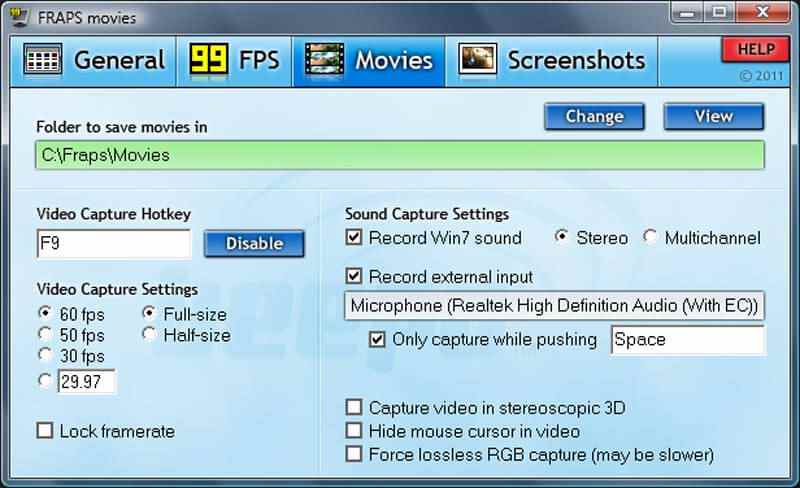
Del 2. 5 bästa Fraps Mac-alternativ
Det är synd att det inte finns någon Fraps-nedladdning på Mac. När du vill hitta Fraps-alternativ för din Mac kan du lära dig mer om de 5 rekommenderade apparna nedan.
Topp 1. Vidmore Screen Recorder för Mac
Vidmore skärminspelare kan fånga vilken region som helst på din skärm och din webbkamera. Ditt systemljud och din mikrofon kan också inkluderas. Du kan använda den för att spela in 2D- och 3D-spel. När du spelar in din skärm kan du rita, lägga till text och former och göra fler kommentarer. Alla dessa funktioner tillsammans gör det till ett idealiskt val för att göra handledningsvideor och spela in onlinemöten. Med den kan du också spela in HD-videor i populära format som MP4, WMV, MOV, GIF, PNG, JPG, etc.
- Spela in alla aktiviteter på skärmen, inklusive video, ljud, webbkamera och mer.
- Justera bildfrekvensen, ljud- / videoformat, ljud- / videokvalitet, volym etc.
- Ställ in inspelningsförinställningen, schemalägg inspelning, inspelningslängd och tid.
- Lägg till realtidsritning, museffekt, text, pil, vattenstämpel och element.
Dessa steg visar dig hur du spelar in din skärm på en Mac med Vidmore Screen Recorder.
Steg 1: När du har installerat alternativet Fraps för Mac kan du starta programmet på din Mac. Klicka sedan på Video inspelare alternativ.
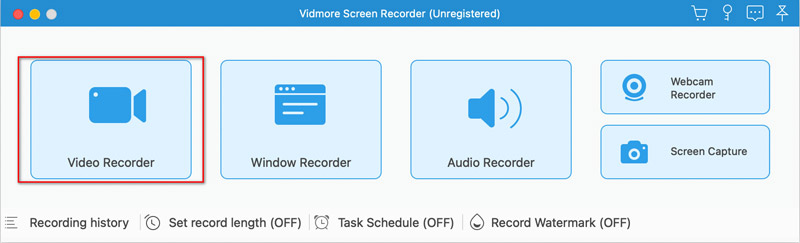
Steg 2: Du kan spela in hela skärmen eller den anpassade. Välj sedan om du vill slå på kameran, systemljudet eller mikrofonen. Klicka sedan på den stora röda REC knapp. Det ger en 3, 2, 1 nedräkning och börjar sedan spela in.
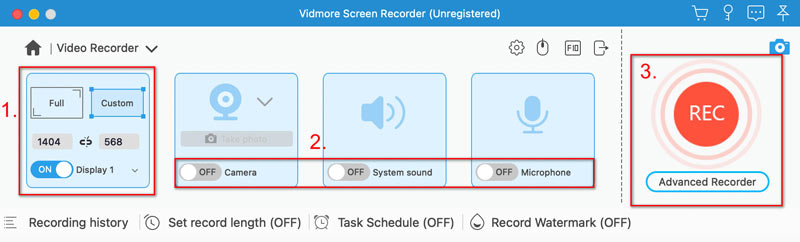
Steg 3: När du vill avsluta inspelningen klickar du på den röda Sluta knapp. Sedan kan du förhandsgranska din inspelning. Om du är nöjd med det, klicka på Spara.
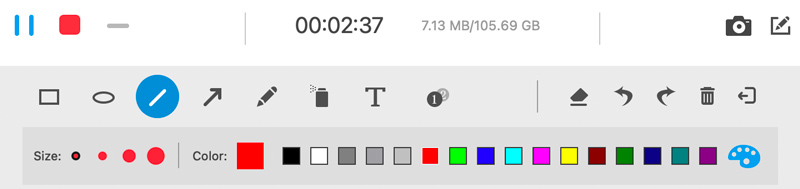
Tips
Under din inspelning kan du klicka på Kamera ikon för att ta en skärmdump. Förutom kamera är Redigerar ikon. Klicka på ikonen för att lägga till text, rutor och pilar och rita på skärmen. När inspelningen är slut kan du klicka på Skära ikonen längst ner till vänster för att trimma den.
Topp 2: Snagit
När du vill spela in en snabb video, fånga horisontella rullningar eller till och med göra en GIF-fil med en serie skärmdumpar, är Snagit för Mac ett enkelt och kraftfullt Fraps för Mac-alternativ.
Fördelar:
- Fördröja inspelning för att spela in menyer, sammanhangsmenyer, plasmaskärm och mer.
- Attraktiva information och markeringar, såsom anpassningsbar pil, bubbla etc.
- Håll koll på senaste inspelningar och automatisk lagring som sparar inspelningen.
Nackdelar:
- Det kostar US$274 att köpa den medföljande versionen för alla funktioner.
- Komplicerat att behärska alla funktioner i Fraps för Mac-alternativet.
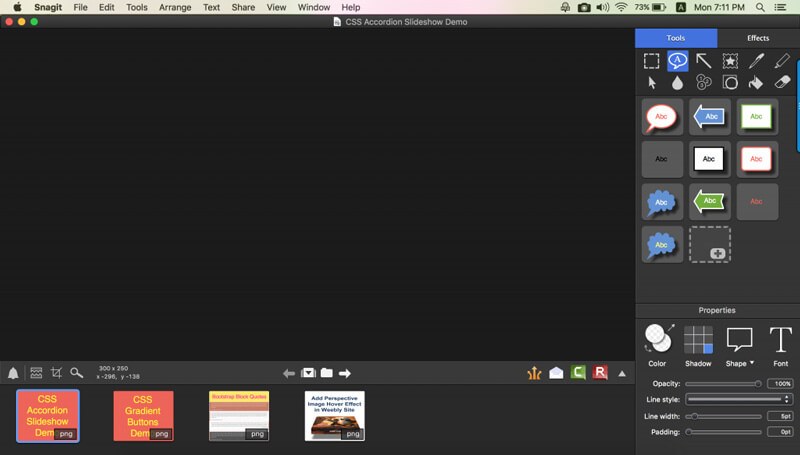
Topp 3: OBS
OBS är programvaran för skärminspelning och videoredigerare som alternativet Fraps for Mac. Du kan arbeta med flera källor, blanda mellan dem och skapa en sömlös sändning.
Fördelar:
- Kraftfull gameplay, videoredigeringssvit online.
- Få ett stort urval av källalternativ för att anpassa skärminspelningen.
- Ta med bilder från spel, lägg till befintliga videor och stillbilder.
Nackdelar:
- Fraps för Mac-alternativet är inte stabilt för att spela in skärmen och ljudet.
- Det kräver mer tålamod för att lära sig alla funktioner än de andra programmen.
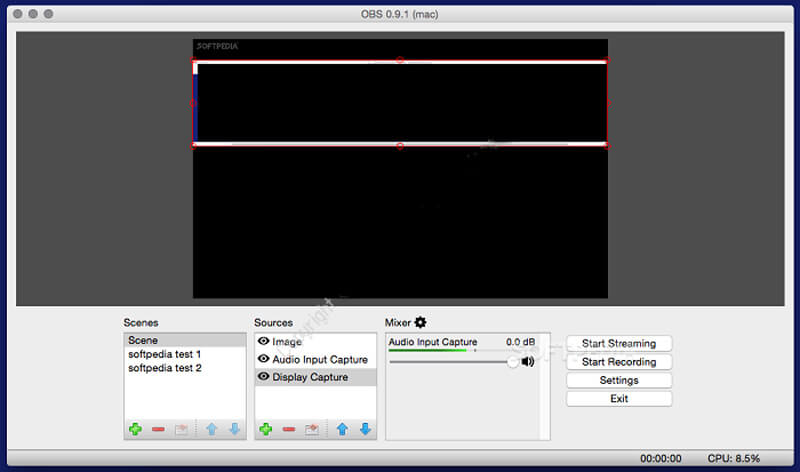
Topp 4: QuickTime Player
När du vill få ett enkelt Fraps Mac-alternativ för att spela in Mac-skärm eller anslutna iOS-enheter är QuickTime Player det programvara för skärmgjutning för att enkelt fånga önskad video och ljud.
Fördelar:
- Det är mer än en skärminspelare, men också standard mediaspelare för Mac.
- Spela in skärmen på din MacBook och anslutna iOS-enheter.
- Ladda upp de inspelade video- eller ljudfilerna till sociala medier direkt.
Nackdelar:
- Begränsade funktioner för att spela in skärmen på din Mac, till exempel trim eller redigering.
- Det går inte att spela in ljudfiler från systemljud utan appar från tredje part.
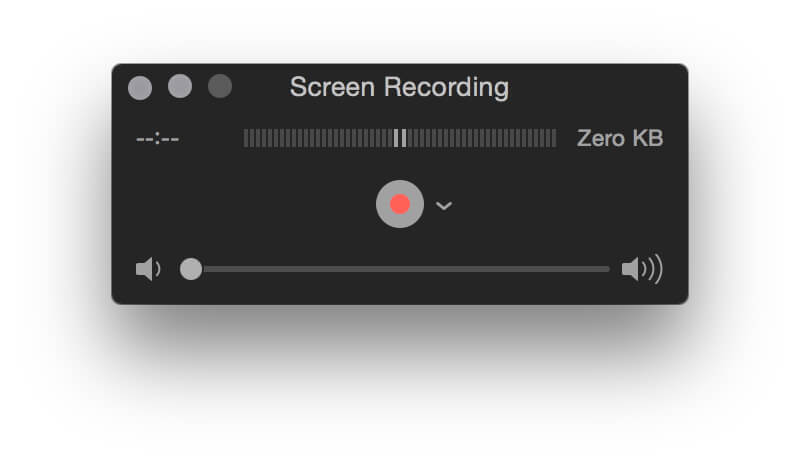
Topp 5: Screen Grabber Pro Mac
Screen Grabber Pro Mac är ett annat Fraps Mac-alternativ för att enkelt spela in och fånga skärmaktiviteter. Det gör att du kan spela in datorskärm, fånga ljudfiler, kommentera din video och ta ögonblicksbilder.
Fördelar:
- Spela in ljudfiler, fånga videor, lägg till webbkamera och ta ögonblicksbilder.
- Skapa schemauppgift för att spela in och video- och ljudfiler efter önskemål.
- Redigera och berika skärminspelningsfilerna med text, vattenstämpel etc.
Nackdelar:
- Ger de grundläggande inspelningsfunktionerna, kan inte justera bildhastigheten.
- Det går inte att skapa förinställningar för inspelning för video- och ljudinspelning.
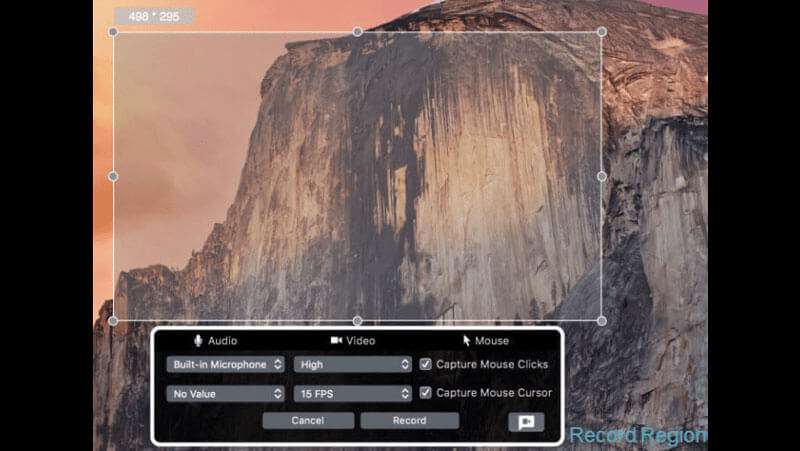
Del 3. Vanliga frågor om Fraps Mac
Minskar Fraps FPS?
Fraps kan minska FPS medan den spelar in. När du inte använder det kommer det inte att påverka din FPS.
Kan du skärminspelning på Mac?
Ja. Du kan spela in din skärm i den inbyggda appen QuickTime Player. Eller så kan du prova andra skärminspelare som Vidmore Screen Recorder, som erbjuder fler funktioner som att rita, lägga till text och anteckningar under inspelning.
Är Fraps död 2023?
Den har inte fått uppdateringar sedan 2013, och dess varumärke upphörde 2017. Det har dock inte tillkännagivits officiellt som avvecklat.
Slutsats
När du vill spela in lite spel eller tutorials på din MacBook, vad ska vara bäst Fraps Mac alternativ? Artikeln delar de speciella egenskaperna hos Fraps samt de 5 bästa alternativen för att enkelt spela in Mac-skärmen. Om du har några frågor om Fraps-alternativet för Mac kan du dela mer information i kommentarerna.


